Jeśli posiadasz urządzenie Apple, możesz mieć problem z odtwarzaniem plików MPEG. Plik MPEG to skompresowany plik audio i wideo o wysokiej jakości. Jednak zdarzy się, że napotkasz problemy z odtworzeniem tego pliku na swoim urządzeniu. W tej notatce będziesz musiał pilnie przekształć MPEG w MOV na komputerze Mac lub za pośrednictwem urządzenia z systemem Windows. Na szczęście ten artykuł ma na celu dostarczenie najlepszych i szybkich narzędzi do wykorzystania w misji konwersji.
Część 1. Dlaczego konwertować MPEG do MOV
Format wideo QuickTime lub znany również jako MOV to kontener plików wideo, audio i tekstu. Ten plik został zainicjowany dla urządzenia zależnego od QuickTime Framework, ponieważ został opracowany przez Apple Inc. Ponadto jest rozszerzeniem dla MPEG-4 Part 12, w którym jest również obsługiwana platforma Windows. Mając to na uwadze, jest on również obsługiwany przez kilka odtwarzaczy multimedialnych, dzięki czemu nadaje się również do wielu urządzeń. Z drugiej strony plik MPEG, który jest znanym rozszerzeniem MPEG-1 i MPEG -2, jest skompresowanym plikiem audio i wideo. Podobnie jak MOV, zawiera bardzo wysokiej jakości wideo. Jednak format MPEG został podobno zaniedbany przez platformę Mac, taką jak preinstalowane odtwarzacze multimedialne firmy Apple. W tej notatce, aby cieszyć się takimi filmami na urządzeniu Mac, potrzebujesz konwertera wideo MPEG na MOV.
Część 2. Jak przekonwertować MPEG do MOV w systemie Windows i Mac?
Jeśli jesteś wielbicielem Apple i masz ten sam problem, co wspomniany powyżej, możesz potrzebować pomocy tego najbardziej wszechstronnego oprogramowania. Konwerter wideo AVAide to najwyższej klasy oprogramowanie, które zapewnia użytkownikom spełnienie wymagań dotyczących ich rozwiązania do konwersji. Co więcej, jest to rodzaj oprogramowania, które pokochasz dzięki wielu niesamowitym funkcjom. To narzędzie pozwala tworzyć własne filmy z filmów, tworzyć kolaże, a nawet kompresować filmy.
Konwerter wideo AVAide to także świetny wybór, jeśli chcesz, aby Twoja praca została wykonana w mgnieniu oka. Ten konwerter MPEG na MOV konwertuje 30 razy szybciej niż zwykłe narzędzie. Przekształć swój plik w ponad 300 różnych formatów plików bez floty wysokiej jakości. Możesz polegać na poniższych krokach, które poprowadzą Cię do konwersji.
Krok 1Pobierz na swój komputer
Pobierz i zainstaluj oprogramowanie na swoim komputerze. Aby to zrobić, możesz kliknąć poniższy przycisk pobierania.

WYPRÓBUJ ZA DARMO W systemie Windows 7 lub nowszym
 Bezpieczne pobieranie
Bezpieczne pobieranie
WYPRÓBUJ ZA DARMO Dla systemu Mac OS X 10.13 i nowszych
 Bezpieczne pobieranie
Bezpieczne pobieranieKrok 2Prześlij swoje pliki MPEG
Zaimportuj swoje pliki, przeciągając je jednocześnie do interfejsu. Alternatywnie możesz kliknąć na Dodaj pliki przycisk znajdujący się w lewej górnej części interfejsu.
Wskazówka: Aby przyspieszyć przesyłanie, możesz przesłać cały folder, w którym zapisywane są pliki do konwersji. Po prostu uderz w Dodaj pliki następnie wybierz Dodaj folder.
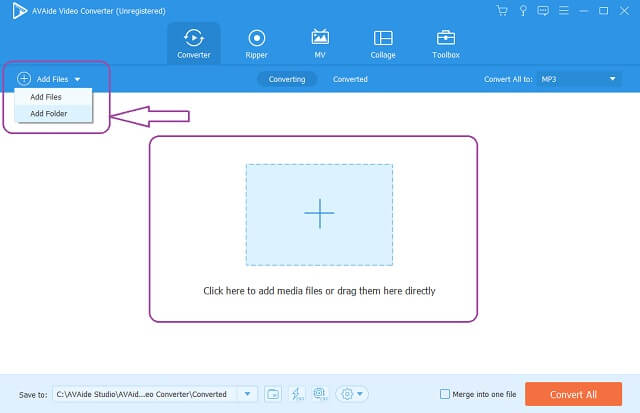
Krok 3Presety do plików MOV
Aby przekonwertować MPEG do MOV. Ustaw swoje pliki na MOV, kliknij Konwertuj wszystko na , a następnie wybierz preferowaną rozdzielczość, która określi, jak wysoka będzie jakość obrazu wyjściowego. Indywidualne konfiguracje są również dostępne po naciśnięciu Strzałka na każdym pliku.
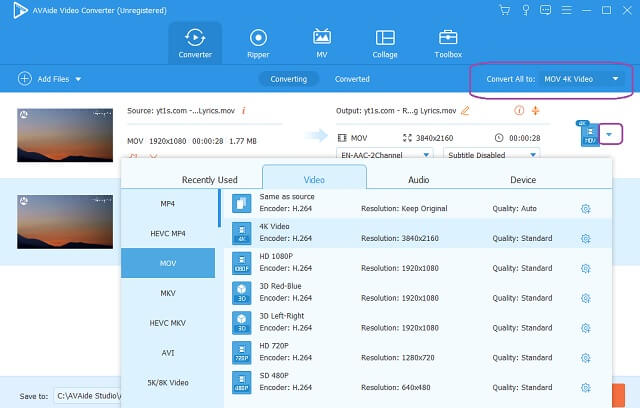
Krok 4Rozpocznij konwersję
Aby rozpocząć konwersję, możesz nacisnąć Skonwertuj wszystko przycisk znajdujący się w prawej dolnej części interfejsu. Poczekaj na szybki proces konwersji, a następnie sprawdź ukończone pliki.
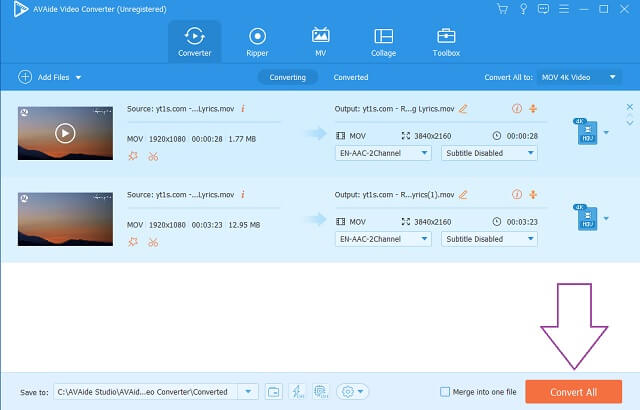
Krok 5Sprawdź ukończone pliki
Przejdź do Konwertowane zakładka, aby sprawdzić ukończone pliki. Przekonwertowane pliki są również przechowywane na Twoim komputerze.
Wskazówka: Kliknij folder obok przekonwertowanych plików, aby bezpośrednio zlokalizować miejsce docelowe pliku na komputerze.
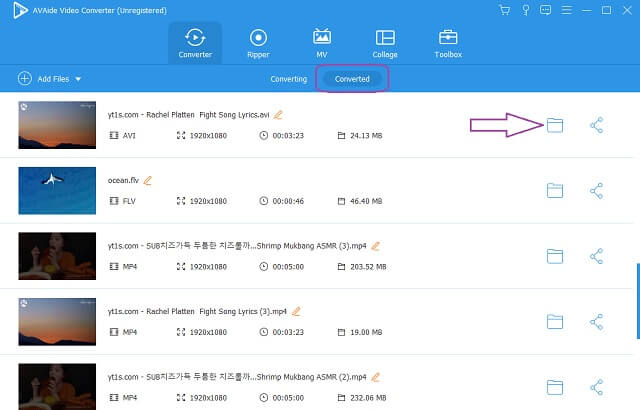
Część 3. Jak zmienić MPEG na MOV Online
Przekształcanie plików online jest również dobrym i praktycznym sposobem, o ile korzystasz z idealnego konwertera MPEG na MOV online. AVAide Darmowy konwerter MOV online jest najlepszym narzędziem, jeśli chodzi o konwersję. Co więcej, to narzędzie zapewnia całkowicie bezpłatną usługę i konsekwentnie generuje wysokiej jakości wydruki. W przeciwieństwie do innych narzędzi online, ten niesamowity AVAide umożliwia przekształcanie plików wideo bez dodawania znaku wodnego. Ponadto bardzo przydatne jest, aby nawigować mogła nawet osoba nietechniczna. Wykonuj swoją konwersję w łatwy i łatwy sposób, bez przeszkadzających Ci reklam.
AVAide Darmowy konwerter MOV online jest również ulubieńcem tłumu, ponieważ daje różne formaty plików do wyboru. Szybki proces konwersji z maksymalnym bezpieczeństwem plików i informacji to polecenia AVAide, więc nie musisz się martwić o usterki. Bez zbędnych ceregieli, kroki, jak: konwertuj MPEG do MOV online są podane poniżej w celach informacyjnych.
Krok 1Zdobądź Launcher na swój komputer
Uderz w DODAJ SWOJE PLIKI przycisk, a następnie pobierz program uruchamiający od razu. W oknie, które się pojawi, kliknij Ściągnij wtedy przycisk otwarty.
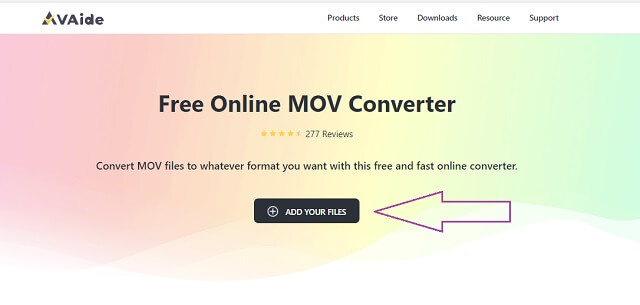
Krok 2Importuj swój plik MPEG
Prześlij swoje pliki MPEG po uzyskaniu programu uruchamiającego. Uderz w DODAJ SWOJE PLIKI przycisk ponownie, aby przesłać swój początkowy plik, a następnie kliknij Dodaj plik w interfejsie, aby dodać więcej plików.
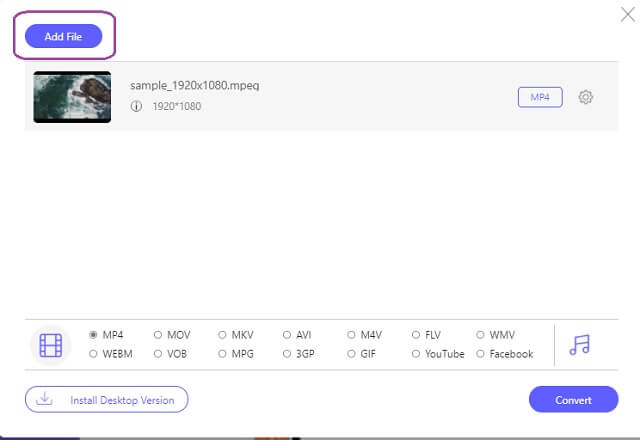
Krok 3Ustaw pliki w MOV
Wybierz format pliku MOV z formatów wideo na dole interfejsu.
Krok 4Rozpocznij konwersję
Możesz rozpocząć konwersję zaraz po konfiguracji. Kliknij Konwertować w prawej dolnej części interfejsu, a następnie poczekaj na zakończenie natychmiastowego procesu konwersji.

Wskazówka: Przekonwertowane pliki są już zapisane na Twoim komputerze. Aby zlokalizować nadal, kliknij Obraz folderu pliku.
- Oferuje nieograniczoną konwersję rozmiaru pliku.
- Super szybki proces konwersji.
- Brak reklam na stronie internetowej, w przeciwieństwie do innych.
- Brak znaku wodnego na wyjściu, w przeciwieństwie do innych.
- Z wbudowanymi narzędziami do edycji.
- Nie może wykonywać wstępnych ustawień zbiorczych, w przeciwieństwie do wersji oprogramowania.
- Kontyngent internetowy.
Konwersja w chmurze
Cloudconvert to drugie zalecane narzędzie online do bezpłatnej konwersji MPEG do MOV na Macu. Oprócz funkcji konwersji wideo jest również wyposażony w inne kategorie konwersji, takie jak dokument, ebook, czcionka, obraz itp. To elastyczne narzędzie online obsługuje do 200 formatów plików wideo o wysokiej jakości. Poniżej znajdują się wskazówki dotyczące używania tego narzędzia do przekształcania plików wideo MPEG do formatu MOV.
Krok 1Prześlij swój plik MPEG po kliknięciu Wybierz plik przycisk.
Krok 2Wybierz plik MOV z opcji formatu obok W celu przycisk rozwijany.
Krok 3Uderz w Konwertować czerwony przycisk, aby rozpocząć konwersję, poczekaj na zakończenie procesu, a następnie pobierz przekonwertowany plik.
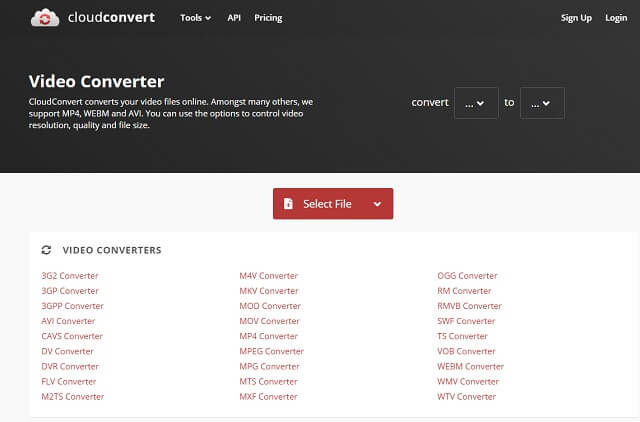
Zamzar
Innym popularnym narzędziem online, które jest również idealne do konwersji, jest Zamzar. To narzędzie oferuje również dokumenty, obrazy i inne kategorie oprócz konwersji wideo. Jednak jeśli chodzi o bezpłatną usługę, Zamzar ogranicza jej bezpłatną konwersję tylko do rozmiaru pliku 50 MB. W każdym razie, poniżej znajdują się kroki, jak zmienić MPEG na MOV za pomocą tego narzędzia.
Krok 1Kliknij Dodaj pliki przycisk, a następnie prześlij plik MPEG.
Krok 2Ustaw wyjście w MOV, klikając Konwertuj na przycisk.
Krok 3Na koniec naciśnij Skonwertuj teraz przycisk, aby rozpocząć konwersję, poczekaj na zakończenie procesu, a następnie pobierz przekonwertowany plik.
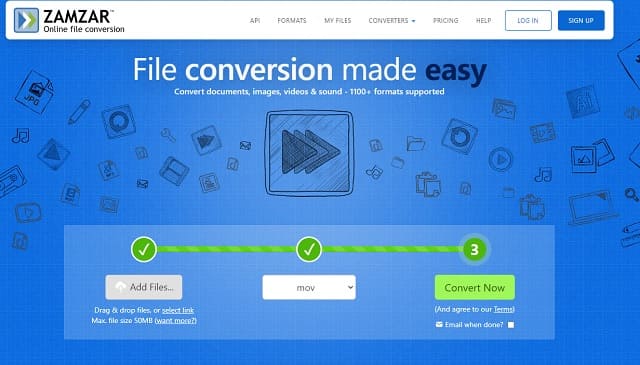
Część 4. Często zadawane pytania dotyczące MPEG i MOV
MOV czy MPEG, który format jest idealny dla mojego iPada?
MOV to doskonały wybór między plikiem MOV i MPEG.
Czy MPEG i MPEG-4 są takie same? Co jest lepsze?
Są identyczne, jeśli chodzi o zawartość pliku wideo wysokiej jakości, ale nie w rozmiarze pliku. Jednak ogólnie MPEG4 ma lepszy rozmiar i jakość.
Czy mogę przekonwertować MPEG na plik audio, taki jak OGG?
Tak, z Konwerter wideo AVAide, doskonale przekonwertujesz swój MPEG 4 do pliku OGG.
Mamy nadzieję, że ten artykuł sprawił, że zdecydowałeś, w jaki sposób Konwerter wideo AVAide wyróżnia się wśród innych narzędzi konwertujących. Naprawdę pokazał i wyprodukował doskonały wynik w porównaniu z innymi. Ściągnij go, wypróbuj sam i bądź zdumiony.
Twój kompletny zestaw narzędzi wideo, który obsługuje ponad 350 formatów do konwersji w bezstratnej jakości.
Konwertuj na MOV
- Konwertuj MP4 na MOV
- Konwertuj AVI na MOV
- Konwertuj MPEG na MOV
- Konwertuj SWF na MOV
- Konwertuj MTS na MOV
- Konwertuj WEBM na MOV
- Konwertuj M4V na MOV
- Konwertuj FLV na MOV
- Konwertuj VOB na MOV
- Konwertuj MKV na MOV
- Konwertuj WMV na MOV
- Konwertuj DivX na MOV
- Konwertuj F4V na MOV
- Konwertuj MXF na MOV
- Konwertuj 3GP na MOV
- Konwertuj RMVB na MOV
- Konwertuj XviD na MOV




